Como criar e compartilhar álbuns colaborativos no Google Fotos

Se você deseja compartilhar fotos de família com parentes distantes ou fazer um pool compartilhado de férias ou fotos de eventos com amigos, é fácil criar e compartilhar álbuns colaborativos no Google Fotos.
Embora não haja escassez de maneiras de compartilhar fotos entre seus amigos, o Google Fotos oferece algumas razões bastante atraentes para tornar sua plataforma de compartilhamento de fotos a sua escolha. Primeiro, há a onipresença simples das contas do Google - praticamente todo mundo já tem uma e, se não, é grátis. O Google Fotos também oferece recursos como armazenamento ilimitado de fotos, funções sociais integradas como comentários em álbuns e fotos individuais, reconhecimento facial e de objetos, uma infinidade de outros recursos grandes e pequenos.
Na verdade, só temos uma reclamação real para apresentar sobre o compartilhamento de fotos através do Google Fotos. Quando você compartilha um álbum, não é possível limitar quem pode vê-lo. O Google Fotos cria um URL personalizado (e ofuscado) para cada álbum e você compartilha o álbum enviando as pessoas a esse URL. Não há como limitar o acesso a contas do Google específicas. Embora as chances de alguém adivinhar o URL longo e ofuscado que aponta para o álbum compartilhado sejam minúsculas, isso não impede que as pessoas com quem você compartilha o URL o compartilhe com outras pessoas. Nós ainda preferimos a segurança adicional do acesso restrito a login. Espero que esse seja um problema que o Google aborde em futuras atualizações do Google Fotos.
Com a pequena reclamação, o Google Fotos facilita muito o compartilhamento de suas fotos. Vamos pular direto para criar um novo álbum e ativar os recursos de compartilhamento. Acompanharemos você pelos recursos usando o aplicativo Google Fotos para iOS, mas a funcionalidade é praticamente a mesma no aplicativo para Android. Você também poderá acompanhar facilmente se estiver usando a interface do Google Fotos na Web, pois as entradas no menu são todas iguais.
Criar e compartilhar um álbum no Google Fotos
Para criar seu primeiro compartilhamento álbum, abra seu app do Google Fotos e clique no ícone de menu (três linhas horizontais) na barra de pesquisa. No menu, clique em “Compartilhado” para acessar seu diretório de álbuns compartilhados.
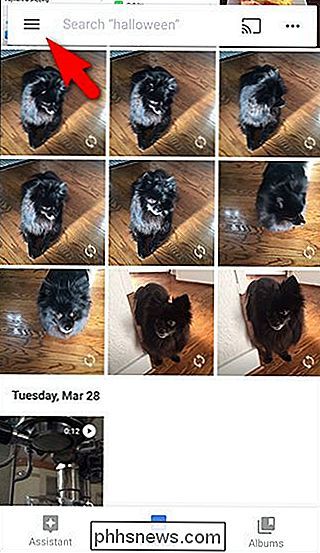

Na página “Compartilhado”, clique no símbolo + no canto inferior direito para criar um álbum. Você será solicitado a selecionar fotos para o álbum selecionar apenas um ou quantos desejar e, em seguida, clique em "Avançar".
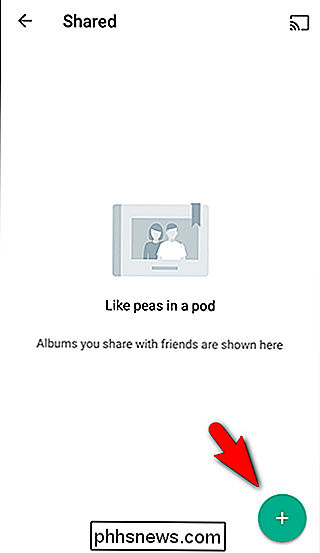
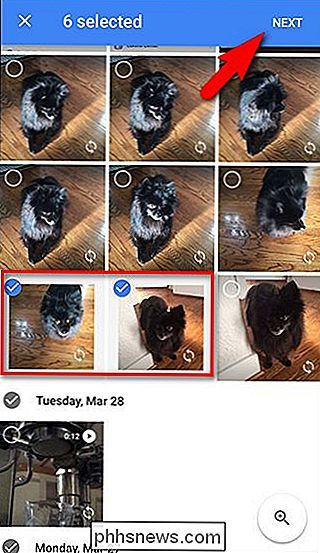
Nomeie seu novo álbum e clique em "Compartilhar". todos os tipos de opções de compartilhamento, dependendo de quais aplicativos você habilitou para compartilhamento. Você pode compartilhar o álbum com contatos individuais, enviar o URL compartilhado para o aplicativo de mensagens escolhido, enviar um link por e-mail para o álbum e assim por diante.
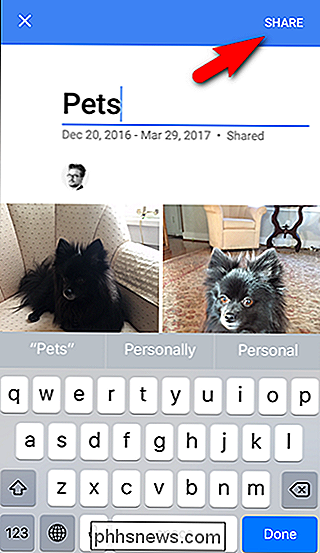
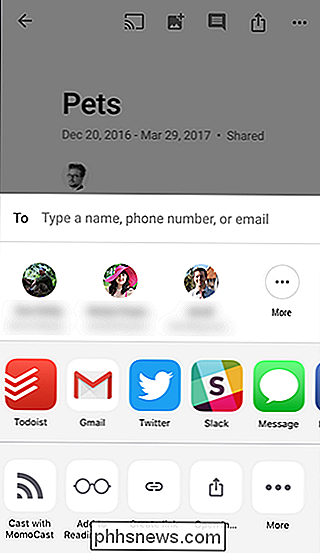
Embora não seja imediatamente aparente aqui, queremos enfatizar o ponto em que trouxe mais cedo. O compartilhamento do Google Fotos não é baseado em permissões. Se você compartilha seu álbum com três de seus amigos, não está dando permissão a três contas do Google para acessar o álbum compartilhado. Você está apenas enviando o URL para o álbum. Sim, esse URL é longo e as chances de pessoas aleatórias se depararem com ele são praticamente zero. No entanto, qualquer pessoa com o URL pode acessar suas fotos, o que significa que as pessoas com quem você compartilhou podem compartilhá-las facilmente com outras pessoas. Portanto, é de seu interesse manter fotos confidenciais de álbuns compartilhados e compartilhar apenas com pessoas da sua confiança.
Gerenciar seu álbum compartilhado
Então, você criou seu álbum e o compartilhou. Agora, vamos dar uma olhada em como gerenciar esse álbum. Se acabou de criar um novo álbum, você vai imediatamente pousar na página desse álbum. Se você estiver voltando para o aplicativo, toque no ícone "Álbuns" e depois na miniatura do álbum "Compartilhado". Você verá uma lista de todos os seus álbuns compartilhados (em nosso exemplo, há apenas o álbum "Pets" que criamos na última seção). Toque no álbum que você deseja abrir.
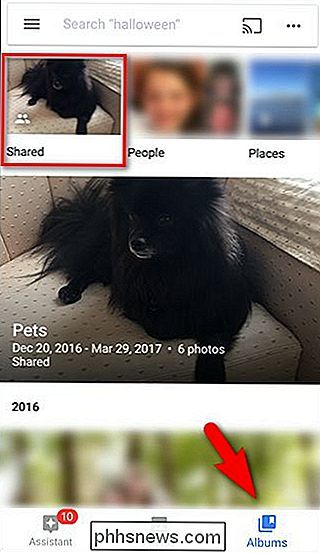
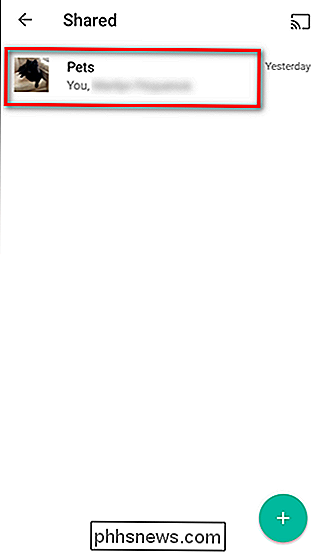
No álbum, você verá uma série de ícones no canto superior direito. Da esquerda para a direita, eles permitem:
- Enviar o álbum para o Chromecast como uma apresentação de slides
- Adicionar fotos ao álbum
- Fazer comentários sobre o álbum
- Compartilhar o álbum com mais pessoas
- Acessar o menu do álbum.
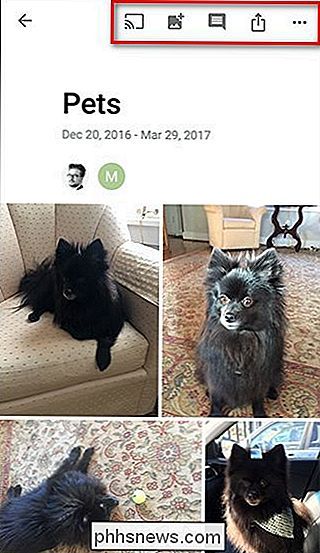
O menu do álbum permite realizar ações como visualizar atividades recentes, editar o nome do álbum, configurando opções de compartilhamento e excluindo o álbum.
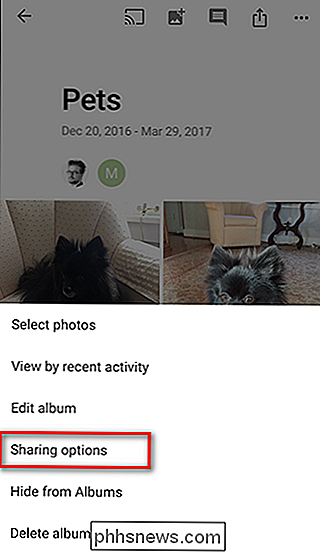
A página “Opções de compartilhamento” oferece várias opções adicionais. Você pode pegar uma cópia do link de compartilhamento, ver quem foi convidado para visualizar o álbum, ativar ou desativar a colaboração e comentários e, naturalmente, parar de compartilhar o álbum.
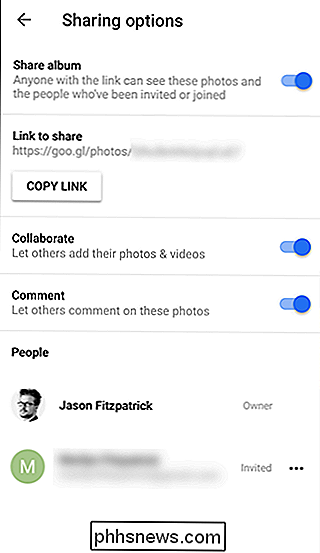
Parar de compartilhar um álbum
Um dos nossos favoritos coisas sobre a troca de compartilhamento no Google Fotos é que, se você parar de compartilhar um álbum e compartilhá-lo novamente mais tarde, ele receberá um novo URL aleatório (diferente do URL estático atribuído aos álbuns quando você compartilha uma foto do iCloud álbum). Enquanto você perderá comentários e fotos colaborativas se parar de compartilhar um álbum, é bom que você possa compartilhá-lo novamente com um novo URL, se necessário, em vez de excluir o álbum inteiro e reconstruí-lo do zero.
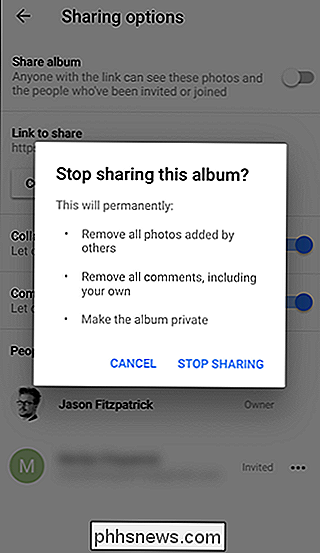
Tudo o que existe: agora você tem um álbum compartilhado e colaborativo do Google Fotos, no qual seus amigos não apenas podem ver, por exemplo, suas fotos de férias, mas até mesmo adicionar os seus próprios se estiverem na viagem com você.

Como descobrir qual versão do Android você tem
Os telefones e tablets Android não são mantidos atualizados com a versão atual do Android. É sempre útil saber qual versão do Android um telefone ou tablet específico está em execução para que você possa obter ajuda com algo ou determinar se um recurso está presente. A versão do Android em si não é a única informação que você pode querer encontrar.

Por que a minha Internet está tão lenta?
Há muitos motivos pelos quais sua conexão com a Internet pode parecer lenta. Pode ser um problema com o seu modem ou roteador, sinal Wi-Fi, intensidade do sinal em sua linha de cabo, dispositivos em sua rede saturando sua largura de banda ou até mesmo um servidor DNS lento. Essas etapas de solução de problemas ajudarão você a determinar a causa.



